Cómo instalar BlissROM en Pixel 4 XL basado en Android 10 Q
Rom Personalizada / / August 05, 2021
Google Pixel 4 XL (nombre en clave: coral) se lanzó en octubre de 2019. El teléfono salió de la caja con Android 10 Q. Esta guía describe los pasos para instalar BlissROM en Pixel 4 XL, basado en Android 10 Q. Tomando la ayuda de la naturaleza de código abierto de Android, hay mucho desarrollo personalizado en este momento. Recientemente vimos el apoyo de Lineage OS 17.1 para una amplia gama de dispositivos. Y ahora otro nombre bastante sólido en la comunidad ROM personalizada, BlissROMs está expandiendo su dominio. En este sentido, el Pixel 4 XL también se ha agregado a su lista de dispositivos compatibles para su ROM basada en Android 10 Q.
Google Pixel 4 XL funciona con un octa-core (1 × 2.84 GHz Kryo 485 y 3 × 2.42 GHz Kryo 485 y 4 × 1.78 GHz Kryo 485) con el chipset Qualcomm Snapdragon 855 junto con 6 GB de RAM y 64/128 GB de almacenamiento. El dispositivo salió de la caja con Android 10 y estaba respaldado por una batería de 3700 mAh (no extraíble) .b En cuanto al cámara en cuestión, el dispositivo tiene una configuración de doble cámara con sensores primarios de 12.2MP + 16MP y una cámara selfie con un Lente de 8MP. Otra opción de conectividad incluye 4G-VoLTE, GPS, Glonass, Bluetooth, Mobile Hotspot, acelerómetro, sensor de luz ambiental, giroscopio, sensor de proximidad, barómetro y brújula. etc. El Google Pixel 4 XL viene con una función de desbloqueo facial.
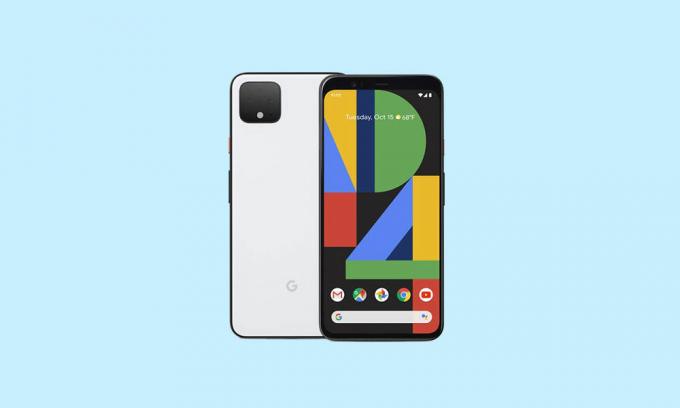
Tabla de contenido
- 1 BlissROM para Pixel 4 XL
-
2 Novedades de Android 10
- 2.1 Nuevos permisos
- 2.2 Respuesta inteligente
- 2.3 Subtítulos en vivo
- 2.4 Modo oscuro
- 2.5 Nuevos gestos
-
3 Pasos para instalar BlissROM en Pixel 4 XL
- 3.1 Prerrequisitos
- 3.2 Instrucciones para instalar BlissROM en Pixel 4 XL
- 3.3 Puntos importantes
- 4 Conclusión
BlissROM para Pixel 4 XL
BlissROMs viene con una amplia selección de opciones de personalización de la comunidad de Android. Aparte de eso, también ha agregado algunas de sus propias características únicas a la ROM. La versión estable de esta ROM se basa en Android 10 (o Android Q) y trae consigo todas las ventajas que tiene dicha versión de Android. Aparte de eso, también obtienes algunas características exclusivas de Bliss. Antes de consultar los pasos para instalar BlissROMs en Pixel 4 XL, primero echemos un vistazo a las nuevas características de Android 10.
Novedades de Android 10
Estas son algunas de las características más notables de Android 10:
Nuevos permisos
Ahora obtiene controles más detallados sobre los permisos. Anteriormente, podía permitir el permiso para cualquier aplicación o negarlo, no había nada intermedio. Pero ahora, también tiene una tercera opción: permitir que las aplicaciones usen el permiso solo mientras está activo en primer plano. En Android 10, esto se limita a los permisos de ubicación y debería ver una expansión a otros permisos también en la próxima compilación de Android (también conocido como Android 11).
Respuesta inteligente
Esta característica realmente hace que sea bastante fácil responder a los mensajes. Según el mensaje que recibe, la función genera respuestas automáticamente. Y todo esto se puede hacer directamente desde el panel de notificaciones. No es necesario abrir el mensaje y su aplicación asociada.
Subtítulos en vivo
Otra característica bastante útil, Live Captions genera automáticamente subtítulos para cualquier video que reproduzca en su dispositivo. no importa que dicho video venga con un título o no.
Modo oscuro
Bueno, esta fue una característica que se esperaba por mucho tiempo. Con Android 10, Google introdujo un modo oscuro en todo el sistema y que lo acompaña está la opción de anular la fuerza oscura.
Nuevos gestos
Tomando una pista del Apple Book, el gigante de Silicon Valley también dio la bienvenida a la nueva navegación por gestos para cambiar de aplicación, minimizarlas, retroceder, iniciar la aplicación Asistente, entre otras tareas.
Estas son solo algunas de las nuevas características que serán bienvenidas en Android 10. Para obtener la lista completa, consulte nuestra guía sobre el 10 características y detalles principales de Android 10. Ahora, revisemos las instrucciones para instalar BlissROM en su Pixel 4 XL.
Publicación relacionada:
- Actualice el sistema operativo oficial AOSiP en Pixel 4 XL con el nuevo Android 10
- Cómo rootear e instalar TWRP Recovery en Google Pixel 4 XL
Pasos para instalar BlissROM en Pixel 4 XL
Ahora está muy familiarizado con las características de esta ROM personalizada, así como con Android 10 Q. Entonces, revisemos las instrucciones para instalarlo en Pixel 4 XL. Pero antes de hacerlo, asegúrese de revisar la sección de requisitos y verifique que su dispositivo califique todos.
Advertencia
Antes de comenzar con este procedimiento, le recomiendo encarecidamente que cree una copia de seguridad del almacenamiento de su dispositivo y de todos sus archivos almacenados en su dispositivo. Además, se recomienda seguir los pasos mencionados en esta publicación con mucho cuidado para evitar daños permanentes o bloquear su dispositivo. Si algo sale mal, el autor o GetDroidTips no se hacen responsables.
Prerrequisitos
- Controladores necesarios: Descargar Controladores USB de Google
- Crear un copia de seguridad completa de tu Pixel 4 XL antes de continuar.
- Descargue Android SDK y Platform Tools en su PC.
- A continuación, el cargador de arranque de su dispositivo también debe estar desbloqueado. Si no es así, utilice nuestra guía para desbloqueando el gestor de arranque de Pixel 4 XL.
- Descarga las BlissROM para Pixel 4 XL: Descarga ROM aquí
- La ROM no viene precargada con Google Apps. Para eso, necesitas flashear el Paquete GApps. Así que descárguelo de inmediato y transfiéralo a su dispositivo. Se recomienda que descargue el paquete Nano.
- Además, descargue el Recuperación TWRP para Pixel 4 XL.
- Si también desea rootear (opcional), descargue el último Magisk zip y Magisk Manager también.
Instrucciones para instalar BlissROM en Pixel 4 XL
- Coloque la recuperación descargada (el archivo IMG) dentro de la carpeta de herramientas de la plataforma del SDK de Android. Por otro lado, mueva el archivo zip TWRP a su dispositivo. Asegúrese de cambiar el nombre del zip de recuperación y los archivos de imagen a twrp. Por tanto, los nombres completos serán twrp.zip y twrp.img.
- Ahora inicie su dispositivo en modo fastboot usando las combinaciones de teclas de hardware específicas del dispositivo. Conecte su dispositivo a la PC mediante un cable USB. Asegúrese de que la ROM, el archivo GApps y el archivo ZIP de recuperación TWRP se hayan transferido a su dispositivo.
- Dentro de la carpeta de herramientas de plataforma, escriba cmd en la barra de direcciones y presione Enter. Esto debería abrir el símbolo del sistema. Ingrese el siguiente código para iniciar su dispositivo en TWRP Recovery:
arranque fastboot twrp.img
- Una vez que su dispositivo se inicie en TWRP Recovery, realice un restablecimiento completo de fábrica y borre también la caché de Dalvik.
- Ir Instalar en pc y seleccione el BlissROMs expediente. Realice un deslizamiento hacia la derecha para mostrarlo.
- A continuación, si desea conservar TWRP Recovery también, actualice el twrp.zip expediente.
- Dirigirse a Reiniciar y toque Recuperación. El dispositivo ahora se iniciará en TWRP Recovery.
- Ahora dirígete a Instalar en pc, Selecciona el GApps archivo y flashearlo.
- Finalmente, si desea rootear su dispositivo, actualice el Archivo ZIP de Magisk también (opcional).

- Una vez que los archivos se hayan flasheado, toque Reiniciar y seleccione Sistema. ¡Su dispositivo se iniciará con el sistema operativo recién instalado! El primer arranque llevará tiempo, así que espere unos 10 minutos.
Puntos importantes
Dentro de TWRP, vaya a Limpiar y toque Restablecimiento de fábrica. Esto es necesario ya que proviene del firmware original. Por otro lado, si su dispositivo está encriptado, también tendrá que borrar la partición de datos. Si lo hace, borrará su almacenamiento interno, así que asegúrese de tener una copia de seguridad de antemano.
Conclusión
Con eso, concluimos esta guía sobre cómo instalar BlissROMs en tu Pixel 4 XL, basado en Android 10. Comparta sus experiencias sobre esta ROM en la sección de comentarios a continuación, una vez que la haya actualizado con éxito. Asimismo, hay algunos útiles Consejos y trucos para iPhone, Consejos y trucos para PCy Consejos y trucos de Android que merece tu atención.
Fuente
Comencé mi carrera como blogger en 2014 y también trabajé en una plataforma de nicho de Android para obtener ingresos adicionales. Cubro el tema sobre guías prácticas, actualizaciones de software, actualizaciones de ROM personalizadas y también revisión de productos. Tengo 24 años, obtuve un MBA (Maestría en Administración de Empresas) de la Universidad Sikkim Manipal.



